xp系统帮助和支持打不开怎么办|xp无法打开帮助和支持的解决方法
时间:2016-11-16 来源:互联网 浏览量:
今天要给大家介绍的是这篇xp系统帮助和支持打不开怎么办?出现这个问题该怎么解决呢,下面我给大家介绍具体的解决方法。
电脑系统下载推荐:雨林木风xp系统下载
xp无法打开帮助和支持的解决方法:
1、单击“开始”,选择“控制面板”。

2、点击“性能和维护”。
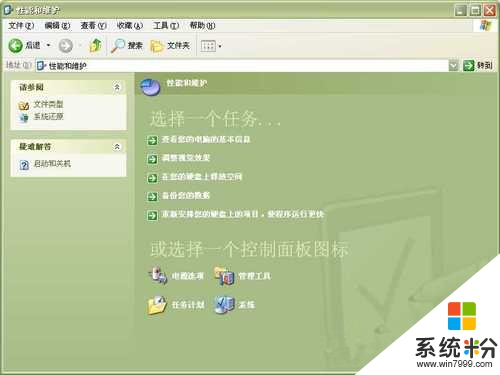
3、点击“管理工具”。
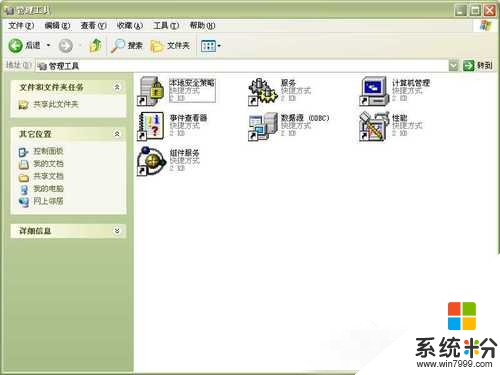
4、双击“服务”。
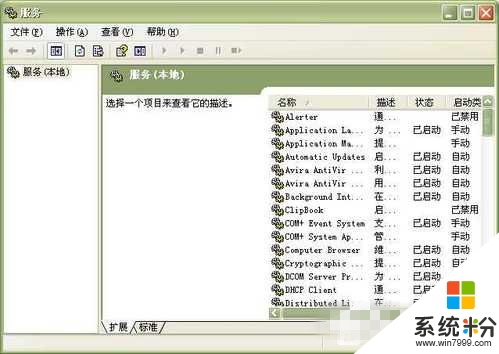
5、在服务列表中找到 Help and Support(帮助和支持)服务,并双击。在启动类型里选“自动”或“手动”。并点击“确定”。
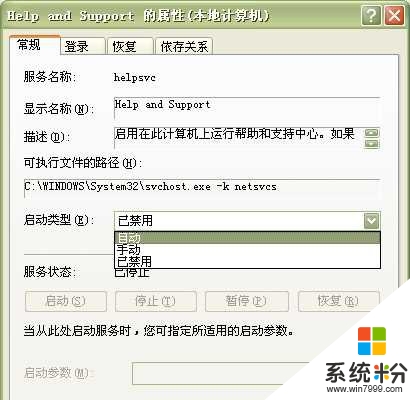
6、返回服务列表,点击左侧栏里的“启用此服务”。
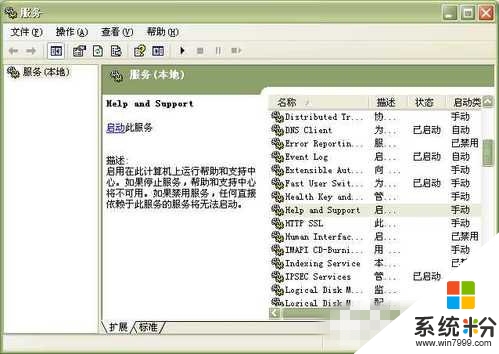
7、这时候就能很轻松地打开“帮助和支持”啦。
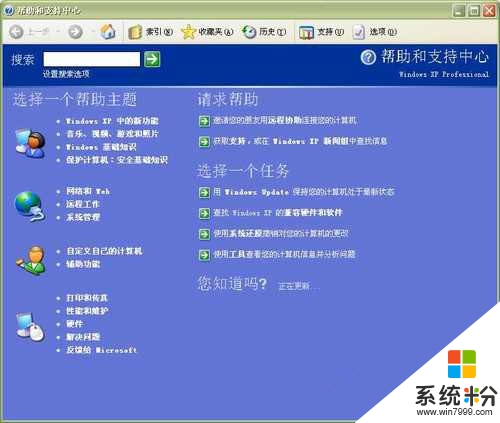
xp系统帮助和支持打不开怎么办就给大家介绍完了,“帮助和支持”的功能很强大,我们遇到困难的时候都可以帮助我们,这样就解决了我们的后顾之忧。希望以上的教程能帮到有需要的小伙伴。还有其他的官方电脑系统下载后使用的故障需要处理的话,欢迎上系统粉咨询。
我要分享:
相关教程
- ·xp系统不支持4g内存怎么回事,xp系统不支持4g内存解决方法
- ·XP系统不支持137G以上硬盘怎么解决 XP系统不支持137G以上硬盘如何解决
- ·如何使XP系统支持137G以上的硬盘 使XP系统支持137G以上的硬盘的方法
- ·XP系统笔记本怎么排除声卡不支持混音功能的故障 XP系统笔记本排除声卡不支持混音功能故障的方法
- ·解决XP笔记本系统支持DX10问题方法有哪些 如何解决XP笔记本系统支持DX10问题
- ·windows xp原版不支持电脑调亮度的解决方法
- ·XP打印机驱动安装失败怎么办?
- ·winxp系统本地连接不见了怎么办
- ·xp系统玩war3不能全屏怎么办
- ·xp系统开机蓝屏提示checking file system on c怎么解决
Xp系统教程推荐
- 1 xp系统ie8安装失败怎么解决 新萝卜家园XP升级ie8失败的排查方法有哪些
- 2 windous xp台式电脑怎样启用休眠功能 windous xp台式电脑启用休眠功能的方法有哪些
- 3 索尼手机4.4系统安装激活XPosed框架的方法有哪些 索尼手机4.4系统如何安装激活XPosed框架
- 4WinXP不显示完整文件夹路径该是如何处理? WinXP不显示完整文件夹路径该处理的方法有哪些?
- 5XP改系统登录名时如何把CMD默认提示路径也更改 XP改系统登录名时怎样把CMD默认提示路径也更改
- 6xp系统u盘格式如何解决 深度技术xp系统转换U盘格式的方法有哪些
- 7WinXP文件无法复制路径太深的解决方法有哪些 WinXP文件无法复制路径太深该如何解决
- 8xp系统里,怎样快速将U盘FAT32格式转换成NTFS格式功能? xp系统里,快速将U盘FAT32格式转换成NTFS格式功能的方法?
- 9xp系统如何开启远程连接网络级别身份验证功能 xp系统怎么开启远程连接网络级别身份验证功能
- 10开启Guest账户后深度技术XP系统无法访问网络怎么解决 开启Guest账户后深度技术XP系统无法访问网络如何解决
Xp系统热门教程
- 1 Windowsxp下如何映射网络驱动器|winxp设置映射网络驱动器的方法
- 2 xp电脑没声音怎么解决,ghostxp系统不出声的解决方法
- 3 教你在xp下安装icloud pc客户端
- 4如果进入XP系统后出现假死机的解决方法
- 5WinXP怎样对硬盘进行压缩增容? WinXP对硬盘进行压缩增容的方法?
- 6XP系统的开关机声音是怎样更改的
- 7WinXP系统工具菜单中的文件夹选项不见了怎么解决 如何找回系统工具菜单中的文件夹选项
- 8xp系统如何连接ipad 电脑连接iPad的方法有哪些
- 9vmware虚拟机安装xp系统的方法【图文教程】
- 10Windowsxp防火墙如何阻止程序访问网络 Windowsxp防火墙阻止程序访问网络的方法有哪些
最新Xp教程
- 1 XP打印机驱动安装失败怎么办?
- 2 winxp系统本地连接不见了怎么办
- 3 xp系统玩war3不能全屏怎么办
- 4xp系统开机蓝屏提示checking file system on c怎么解决
- 5xp系统开始菜单关机键消失了怎么办
- 6winxp系统开启AHCI操作的方法有哪些 winxp系统开启AHCI操作的方法有哪些
- 7进入XP系统后,操作迟延太久如何解决 进入XP系统后,操作迟延太久解决的方法有哪些
- 8Win8.1专业版资源管理器explorer.exe频繁重启的解决方法有哪些 Win8.1专业版资源管理器explorer.exe频繁重启该如何解决
- 9xp系统ie8安装失败怎么解决 新萝卜家园XP升级ie8失败的排查方法有哪些
- 10大地 XP系统验证码显示小红叉,无法输入网页验证码怎么解决 大地 XP系统验证码显示小红叉,无法输入网页验证码怎么处理
